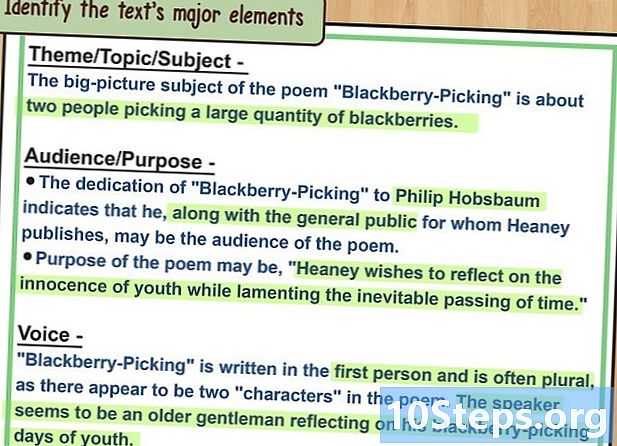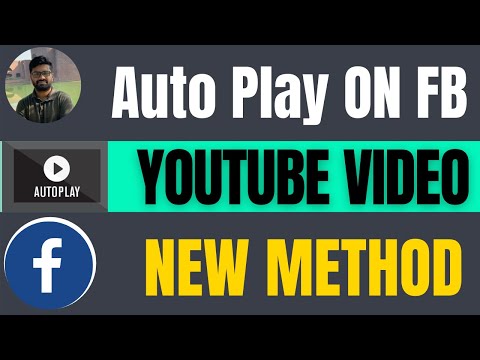
Zawartość
Aby dowiedzieć się, jak zamieścić link do filmu z YouTube na Facebooku, zarówno w wersji na komputery, jak i na urządzenia mobilne, przeczytaj ten artykuł. Opublikowanie linku do strony internetowej nie spowoduje otwarcia wideo na Facebooku i nie ma możliwości włączenia ich do sieci społecznościowej. Aby zawartość mogła się na nim odtworzyć, musisz pobrać film i przesłać go jako plik.
Kroki
Metoda 1 z 3: Opublikowanie łącza za pośrednictwem wersji komputerowej
(Android). Strzałka „Udostępnij” to strzałka zakrzywiona w prawo; znajdź go u góry wideo.

Dotknąć Facebook w wyskakującym okienku. Aplikacja Facebook musi być zainstalowana na Twoim urządzeniu.- Może być konieczne przejście w prawo i stuknięcie „Więcej” na iPhonie, aby znaleźć ikonę Facebooka.
- Jeśli zostaniesz o to poproszony, zezwól YouTube na publikowanie na Facebooku.Przed kontynuowaniem zaloguj się za pomocą swojego adresu e-mail (lub numeru telefonu).

Napisz tekst do postu. Jeśli chcesz dodać komentarz lub wstawić dowolny tekst obok wideo, poszukaj pola tekstowego u góry postu.- Jeśli pozostawisz to pole puste, lokalizacja zostanie wypełniona linkiem wideo.

Dotknąć Publikowaćw prawym górnym rogu wpisu. Link do filmu zostanie opublikowany na Facebooku; innym użytkownikom, po prostu kliknij link, aby otworzyć wideo na YouTube.
Metoda 3 z 3: przesyłanie wideo z YouTube na Facebook
- Zrozum ograniczenia tej metody. Aby opublikować wideo na Facebooku i odtwarzać je w samej witrynie - bez przekierowywania do YouTube - musisz pobrać zawartość i przesłać ją do Facebooka. Istnieją pewne wady:
- Nie ma sposobu, aby to zrobić na urządzeniu mobilnym (tablecie lub smartfonie).
- Jakość wideo zostanie obniżona w przypadku umieszczenia na Facebooku.
- Facebook dopuszcza tylko filmy do 1,75 GB i 45 minut. Każdy większy lub dłuższy plik nie zostanie zaakceptowany.
- Musisz podać informację o osobie, która opublikowała wideo, dodając jej imię i nazwisko do posta na Facebooku.
Otworzyć Youtube w przeglądarce.
Wyszukaj film. Kliknij pasek wyszukiwania u góry strony YouTube i wpisz jego imię; naciśnij ↵ Enter.
Wybierz plik wideo, klikając jego miniaturę na stronie wyników.
Skopiuj adres wideo. Kliknij pole adresu URL strony (u góry) i naciśnij Ctrl+DO (Windows) lub ⌘ Command+DO (Prochowiec).
Otwórz witrynę Konwersja2MP3. Znajduje się w nim narzędzie, które pozwoli na konwersję linków z YouTube'a do MP4, poprzez ich pobranie.
Wklej adres wideo. Kliknij pole tekstowe pod „Wstaw link wideo” i naciśnij Ctrl+V (Windows) lub ⌘ Command+V (Mac), aby łącze się na nim pojawiło.
Zmień typ wideo pliku. Po prawej stronie pola tekstowego kliknij „mp3” i zmień na „mp4”.
Wybierz jakość. Kliknij „Jakość MP4” w menu rozwijanym pod polem tekstowym z linkiem i wybierz żądaną jakość. Wartość domyślna to „720p”.
- Nie ma możliwości wybrania wyższej jakości niż rozdzielczość wideo; spowoduje to błąd.
Kliknij konwertować (konwertuj), pomarańczowy przycisk po prawej stronie pola tekstowego. Convert2MP3 transkoduje wideo do wybranego formatu.
- Jeśli pojawi się błąd, wybierz inną jakość wideo i ponownie kliknij „Konwertuj”.
Wybór ŚCIĄGNIJ, zielony przycisk pod tytułem wideo po zakończeniu konwersji. Rozpocznie się natychmiastowe pobieranie na komputer.
- To może zająć parę minut; bądź cierpliwy i nie zamykaj przeglądarki.
Otworzyć Facebook w przeglądarce. Jeśli jesteś już zalogowany, zostaniesz przekierowany do kanału aktualności.
- W przeciwnym razie wprowadź swój adres e-mail (lub telefon) i hasło i kliknij „Zaloguj się”.
Kliknij Zdjęcia / wideo. Przycisk jest zielono-szary i znajduje się pod polem tekstowym aktualizacji statusu. Otworzy się okno Eksploratora Windows (Windows) lub Findera (Mac).
Wyszukaj pobrany plik wideo i wybierz go
- Jeśli nie dostosowałeś jeszcze opcji pobierania przeglądarki, plik wideo znajdzie się w folderze „Pobrane” na lewym panelu.
Kliknij otwarty aby wysłać wideo do swojego postu.
Dodaj tekst do posta. Wpisz komentarze towarzyszące wideo w polu tekstowym u góry ekranu. W tym miejscu musisz przynajmniej wskazać autorstwo postu (na przykład: wideo z).
Wybierz Publikować aby wysłać film do Facebooka. Poczekaj kilka minut, aż zostanie przetworzony.
- Ty i inni użytkownicy możecie go wyświetlić, przechodząc do sekcji „Filmy” w swoim profilu i klikając przycisk „Odtwórz”.
Porady
- Możesz także zamieścić link bezpośrednio z YouTube, kopiując go, otwierając Facebooka i wklejając w polu „O czym myślisz?” u góry osi czasu lub aktualności.
Ostrzeżenia
- Filmy udostępniane w sieci społecznościowej podlegają Deklaracji praw i obowiązków.